Забележка: Тази статия свърши работата си и ще бъде оттеглена скоро. За да предотвратим проблеми от типа "Страницата не е намерена", премахваме връзките, за които знаем. Ако сте създали връзки към тази страница, премахнете ги, и така заедно ще запазим целостта на връзките в уеб.
За да зададете опции за сортиране в списъчен изглед:
-
Въведете Designer.
-
Щракнете върху списъчния изглед, в който искате да зададете опции за сортиране.
-
Щракнете върху раздела сортиране и групиране .
-
Щракнете върху полето на колоната, към която искате да приложите сортиране.
-
Проверете опциите за сортиране по следния начин:
-
За да сортирате всички елементи на списъка във възходящ или низходящ ред, сложете отметка в сортиране на тези стойностии след това изберете реда на сортиране, който искате.
-
За да зададете второстепенен ред за сортиране, отметнете после Сортирай по, щракнете върху поле в падащото меню и след това изберете реда на сортиране, който искате.
-
За да накарате всички елементи да бъдат сортирани в неструктуриран изглед без йерархия, сложете отметка в списък на всички елементи, включително елементите на отговор, в неструктуриран изглед без йерархии.
Този тип на сортиране е полезен в случаите, в които просто искате да се показват всички елементи във възходящ или низходящ ред, и игнорирате отношенията родител/наследник между елементите.
-
За да групирате елементи с една и съща стойност, поставете отметка в квадратчето Групирай елементите с еднаква стойност в разширяема секция.
Освен това можете да сортирате елементите във всяка група според вторично сортиране.
В примера по-долу полето "хранителна група" е отметнато като основно сортиране във възходящ ред и "тип елемент" е отметнато като вторично сортиране в низходящ ред. Освен това поле "хранителна група" е зададено за групиране на същите стойности в разширяема секция. И накрая, колоната "хранителна група" е настроена да показва извивка: в раздела колони опцията показва извивка в тази колона, когато този ред е разширяем .
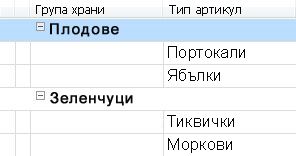
Ако групирате елементи по поле за дата/час, щракнете върху менюто Групирай датите по меню и след това щракнете върху желаната стойност за часа.
-
-
Ако искате изгледът да се отвори с текущо избраните опции за сортиране, поставете отметка в квадратчето по подразбиране, когато изгледът е отворен за първи път.










